在当今数字化的时代,网络安全变得至关重要,对于使用 Windows 11 操作系统的用户来说,了解如何查看网络安全密钥是保障网络连接安全和稳定的关键一步。
让我们来探讨一下为什么需要查看 win11 网络安全密钥,当您需要连接到一个受保护的无线网络时,输入正确的网络安全密钥是必不可少的,但有时候,您可能会忘记之前设置的密钥,或者需要在其他设备上连接相同的网络,这时知道如何查看密钥就显得尤为重要。
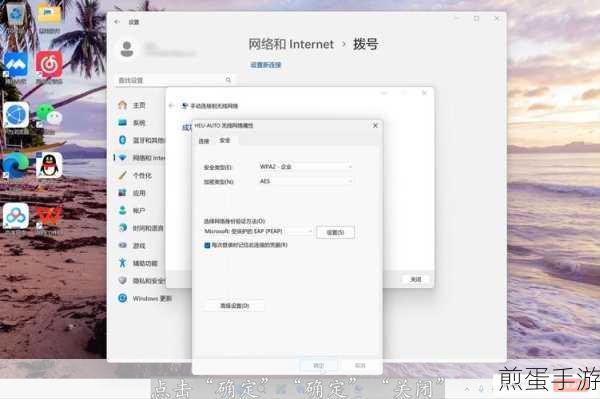
具体该如何查看 win11 网络安全密钥呢?方法其实并不复杂。
第一种方法是通过设置菜单来查找,点击 Windows 11 任务栏上的“开始”按钮,然后选择“设置”图标,在打开的设置窗口中,点击“网络和 Internet”选项,在左侧的菜单中选择“WLAN”,然后点击右侧窗口中您已连接的无线网络名称,在弹出的窗口中,点击“无线属性”按钮,在“无线属性”窗口中,切换到“安全”选项卡,您将看到“网络安全密钥”这一项,勾选“显示字符”,即可查看该无线网络的密钥。
第二种方法是使用命令提示符,按下 Windows + R 键,打开“运行”对话框,输入“cmd”并回车,打开命令提示符窗口,在命令提示符中输入“netsh wlan show profiles”命令,按下回车键,这将列出您计算机上保存的所有无线网络配置文件的名称,然后输入“netsh wlan show profile name=”无线网络名称” key=clear”,将“无线网络名称”替换为您想要查看密钥的网络名称,按下回车键,您就能看到该网络的安全密钥了。
需要注意的是,查看网络安全密钥需要您具有管理员权限,并且只有在您连接过该无线网络的情况下才能查看,保护好您的网络安全密钥不被他人获取也是至关重要的。
除了了解如何查看 win11 网络安全密钥,我们还应该增强网络安全意识,设置一个强密码来保护您的计算机登录,定期更新系统和应用程序以修复可能存在的安全漏洞,避免在不安全的网络环境中进行敏感信息的传输等。
还可以考虑使用一些额外的网络安全工具,如防火墙、杀毒软件等,来进一步增强您的计算机和网络的安全性。
掌握查看 win11 网络安全密钥的方法只是网络安全的一部分,我们需要时刻保持警惕,采取多种措施来保护我们的网络和个人信息的安全,希望通过本文的介绍,能够帮助您更好地了解和保障 Windows 11 系统下的网络安全,让我们一起在网络世界中安全畅游,享受科技带来的便利的同时,免受网络威胁的困扰。







